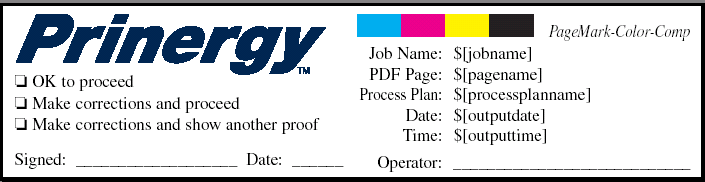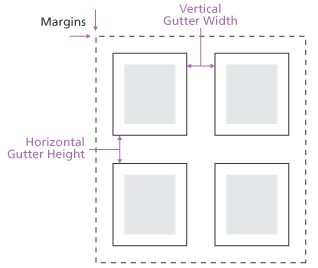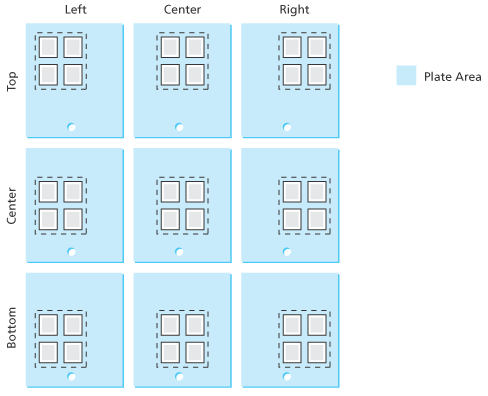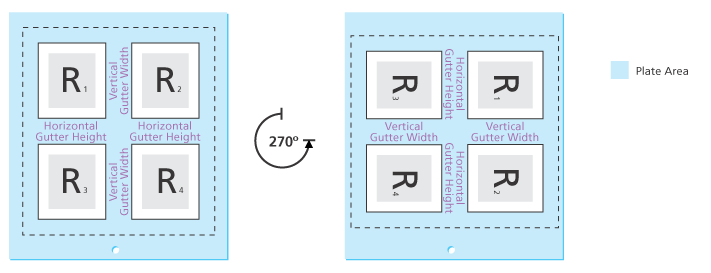此帮助主题说明了与版材相关的定义页面版式和控制版式对齐后的一些关键概念。版式就是页面和标记在印张上的整体放置方式。在版式部分,很多设置可影响页面在版式中的放置方式。此主题主要说明若干设置,包括页边空白和页边距。
| Anchor |
|---|
| Bookmark545_concept3379__section_CBCAD99 | Bookmark545_concept3379__section_CBCAD99 | 定义版材
在从 PDF 输出处理模板中,此主题假定您从版式部分的尺寸列表选择剪切纸张以计算页面布局。您还需要指定版材的尺寸。
| Anchor |
|---|
Bookmark545_concept3379__section_A790D5A | Bookmark545_concept3379__section_A790D5A | 配置页面布局(或定义版式)
将页边空白用于确定缩放版式时不可使用的区域。页边空白会添加到版式的边缘。请根据所选度量单位,指定不可印刷的左、右、上和下页面空白,使之符合输出设备和版材的要求。
根据所选度量单位,使用垂直和水平页边距来确定页面之间的距离。如果选中如果需要则缩短页间距复选框,则在旁边的框中输入最小页边距尺寸和页边距尺寸。如果在印张上自动分布页面,仅需指定最小页边距尺寸。
| Anchor |
|---|
Bookmark545_concept3379__fig_F240673D283 | Bookmark545_concept3379__fig_F240673D283 | | Anchor |
|---|
Bookmark545_concept3379__image_CA2FCDF5D | Bookmark545_concept3379__image_CA2FCDF5D |  Image Removed
Image Removed
在从 PDF 输出处理模板版式部分的标记区域,使用留给标记和出血的额外页边空白定义页边空白。要定义页间距,请使用版式部分的垂直页间距宽度和水平页间距高度框。
| Anchor |
|---|
Bookmark545_concept3379__section_E05F285 | Bookmark545_concept3379__section_E05F285 | 定义页面标记、印张标记和出血线
由于页面标记将放置在每个页面旁,因此应包含页面特定的信息。请参见下例。
| Anchor |
|---|
Bookmark545_concept3379__fig_2C0FBDEA732 | Bookmark545_concept3379__fig_2C0FBDEA732 | | Anchor |
|---|
Bookmark545_concept3379__image_2498D571D | Bookmark545_concept3379__image_2498D571D | 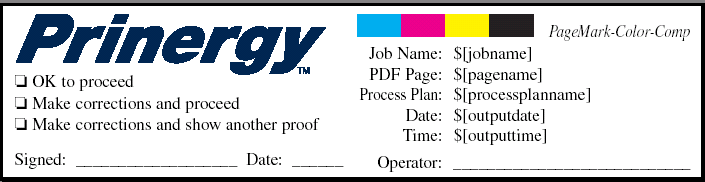 Image Removed
Image Removed
相反,印张标记包含与整个印张相关的信息。它仅在印张上放置一次。要找到包含页面或印张标记的 PDF 文件的位置,请在标记部分,单击与印张标记和页面标记框相邻的浏览按钮。
出血线是印刷图像超出印张或页面净尺寸边缘的额外区域。使用页面默认出血框,可以为版式中的 PDF 页面建立出血线。
| Anchor |
|---|
Bookmark545_concept3379__section_94C8808 | Bookmark545_concept3379__section_94C8808 | 配置版式布局
对齐版式时要谨记的关键概念是版材保持不变时元素会移动。
在版式布局部分,可以从水平对齐列表选择左、右和中心以及从垂直对齐列表选择上、下和中心。下图说明了设置对输出的影响。
| Anchor |
|---|
Bookmark545_concept3379__fig_50D4EF35B52 | Bookmark545_concept3379__fig_50D4EF35B52 | | Anchor |
|---|
Bookmark545_concept3379__image_46AEF2972 | Bookmark545_concept3379__image_46AEF2972 |  Image Removed
Image Removed
使用沿宽度移动框沿水平轴从版材的左边移动版式、印张或页面。使用沿高度移动框沿垂直轴从版材的底边移动版式、印张或页面。在框中添加正值可将版式从原边缘移走。在框中添加负值可将版式移近原边缘。
| Anchor |
|---|
Bookmark545_concept3379__fig_D465FEC9BEF | Bookmark545_concept3379__fig_D465FEC9BEF | | Anchor |
|---|
Bookmark545_concept3379__image_A2F000301 | Bookmark545_concept3379__image_A2F000301 |  Image Removed
Image Removed
在方向列表中,选择向上| Anchor |
|---|
Bookmark545_concept3379__image_C8D59C8A8 | Bookmark545_concept3379__image_C8D59C8A8 |  Image Removed 、向下
Image Removed 、向下| Anchor |
|---|
Bookmark545_concept3379__image_71F3452DE | Bookmark545_concept3379__image_71F3452DE |  Image Removed 、向右
Image Removed 、向右| Anchor |
|---|
Bookmark545_concept3379__image_BF5377481 | Bookmark545_concept3379__image_BF5377481 |  Image Removed 和向左
Image Removed 和向左| Anchor |
|---|
Bookmark545_concept3379__image_25568BB83 | Bookmark545_concept3379__image_25568BB83 |  Image Removed 旋转图像。下图说明了旋转版式对页间距的影响。
Image Removed 旋转图像。下图说明了旋转版式对页间距的影响。
| Anchor |
|---|
Bookmark545_concept3379__fig_CF1B6117374 | Bookmark545_concept3379__fig_CF1B6117374 | | Anchor |
|---|
Bookmark545_concept3379__image_F56C3B475 | Bookmark545_concept3379__image_F56C3B475 | 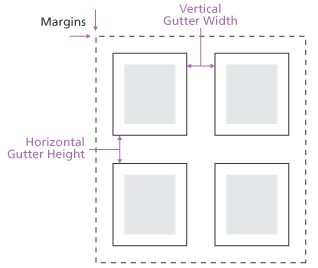 Image Added
Image Added
在从 PDF 输出处理模板版式部分的标记区域,使用留给标记和出血的额外页边空白定义页边空白。要定义页间距,请使用版式部分的垂直页间距宽度和水平页间距高度框。
定义页面标记、印张标记和出血线
由于页面标记将放置在每个页面旁,因此应包含页面特定的信息。请参见下例。
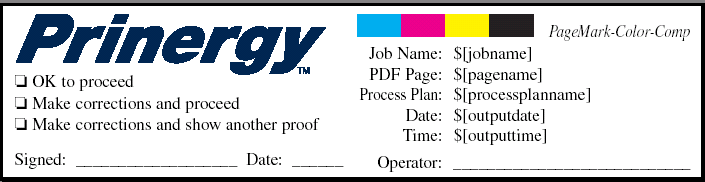 Image Added
Image Added
相反,印张标记包含与整个印张相关的信息。它仅在印张上放置一次。要找到包含页面或印张标记的 PDF 文件的位置,请在标记部分,单击与印张标记和页面标记框相邻的浏览按钮。
出血线是印刷图像超出印张或页面净尺寸边缘的额外区域。使用页面默认出血框,可以为版式中的 PDF 页面建立出血线。
配置版式布局
对齐版式时要谨记的关键概念是版材保持不变时元素会移动。
在版式布局部分,可以从水平对齐列表选择左、右和中心以及从垂直对齐列表选择上、下和中心。下图说明了设置对输出的影响。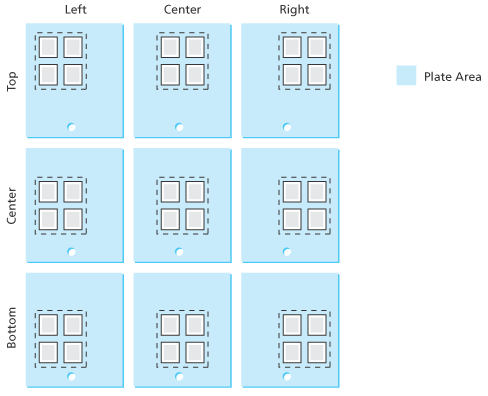 Image Added
Image Added
使用沿宽度移动框沿水平轴从版材的左边移动版式、印张或页面。使用沿高度移动框沿垂直轴从版材的底边移动版式、印张或页面。在框中添加正值可将版式从原边缘移走。在框中添加负值可将版式移近原边缘。
 Image Added
Image Added
在方向列表中,选择向上  Image Added 、向下
Image Added 、向下  Image Added 、向右
Image Added 、向右  Image Added 和向左
Image Added 和向左  Image Added 旋转图像。下图说明了旋转版式对页间距的影响。
Image Added 旋转图像。下图说明了旋转版式对页间距的影响。
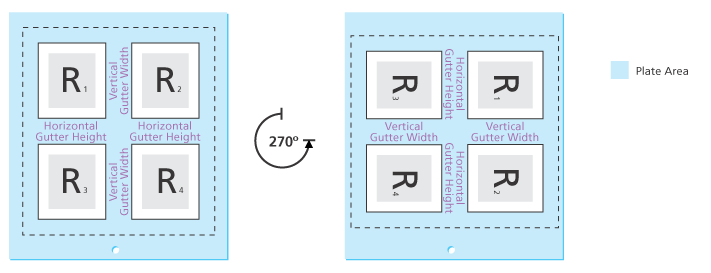 Image Added
Image Added  Image Removed
Image Removed